SDKのインストール
TWELITE STAGE SDK の導入
TWELITE STAGE SDK 配布アーカイブ(ZIPなど)をダウンロードし、適切なフォルダに展開します。
以下のように展開したら完了です。
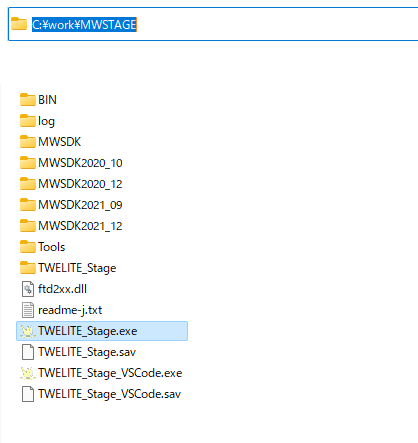
フォルダ例
環境変数の設定
MWSDK_ROOT, MWSDK_ROOT_WINNAME (Windowsのみ)を設定します。
Windows
ここでは展開後のフォルダ名を C:\MWSTAGE とします。別のフォルダへインストールした場合は、読み替えてください。
C:\MWSTAGE\Tools\SET_ENV.CMD を実行してください。以下の環境変数を設定します。
MWSDK_ROOTMWSDK_ROOT_WINNAME
例えば以下のような設定になります。
MWSDK_ROOT=C:/MWSTAGE/MWSDK/
MW_ROOT_WINNAME=C:\MWSTAGE\MWSDK\
インストールしたPC上からTWELITE STAGE SDKをアンインストールするには以下を行ってください。
UNSET_ENV.cmdを実行してください。環境変数の設定を解除します。MWSTAGEフォルダを削除します。
Linux
開発環境やシェルに MWX_ROOT
方法はいくつかありますが、ホームフォルダの.profile(ファイルがなければ新しく作成してください)に以下の設定を追加します。この設定でVSCodeのビルドまで可能です。環境変数が反映されるように設定してください。
MWSDK_ROOT=/foo/bar/MWSTAGE/MWSDK/
export MWSDK_ROOT
エディタを使用せずに追加するには以下のようにコマンド入力します。$はプロンプトで環境によって表示が違います。/foo/bar/MWSTAGEの部分はインストールしたフォルダに応じて書き換えてください。
cd $HOME
echo MWSDK_ROOT=/foo/bar/MWSTAGE/MWSDK>>.profile
echo export MWSDK_ROOT>>.profile
macOS
開発環境やシェルに MWX_ROOT環境変数が反映されるように設定してください。
方法はいくつかありますが、ホームフォルダの.profile(ファイルがなければ新しく作成してください)に以下の設定を追加します。この設定でVSCodeのビルドまで可能です。
MWSDK_ROOT=/foo/bar/MWSTAGE/MWSDK/
export MWSDK_ROOT
エディタを使用せずに追加するには以下のようにコマンド入力します。$はプロンプトで環境によって表示が違います。/foo/bar/MWSTAGEの部分はインストールしたフォルダに応じて書き換えてください
MWSDK_ROOTを適用にするには、launchdを用います。
VSCodeの一部の設定で環境変数を参照していますが、ビルドには必須ではありません。